Hỗ trợ tư vấn
Tư vấn - Giải đáp - Hỗ trợ đặt tài liệu
Mua gói Pro để tải file trên Download.vn và trải nghiệm website không quảng cáo
Tìm hiểu thêm » Hỗ trợ qua ZaloBạn đang cài đặt và sử dụng giả lập Droid4X trên máy tính của mình, nhưng không may, giả lập của bạn bị thay đổi ngôn ngữ và đó là thứ tiếng mà bạn không biết là gì chứ đừng nói tới việc làm sao để thay đổi ngôn ngữ Droid4X. Các bạn có thể tìm và xem lại bài "Cách cài tiếng Việt cho giả lập Droid4X", nhưng cũng không có tác dụng, vì những hướng dẫn trong bài đó đều là tiếng Anh hoặc tiếng Việt. Vậy phải làm sao?
Bài viết sau đây sẽ chỉ cho các bạn một mẹo nhỏ cực kỳ đơn giản để có thể nhận ra các mục, điều chỉnh, thiết lập tài khoản Droid4X của mình tùy ý mà thậm chí không cần nhìn, biết thứ ngôn ngữ mà nó đang hiển thị là gì?
Bài viết được thực hiện trên phiên bản Droid4X mới nhất hiện nay (0.10.4), nhưng nếu phiên bản của bạn không giống thì cũng đừng quá lo, vì thực tế, các phiên bản đều có thể áp dụng cách này.
Bước 1: Các bạn khởi chạy phần mềm này trên máy tính của mình, sau đó chọn vào biểu tượng thư mục ở ngay giao diện đầu tiên. Có thể thấy trong hình dưới (người viết đang lựa chọn ngôn ngữ tiếng Trung Quốc), dù ngôn ngữ hiển thị là gì, thì các biểu tượng vẫn được giữ nguyên, không thay đổi, nên chúng ta có thể dựa vào điều này và "mò" lại phần thay đổi ngôn ngữ cho Droid4X.
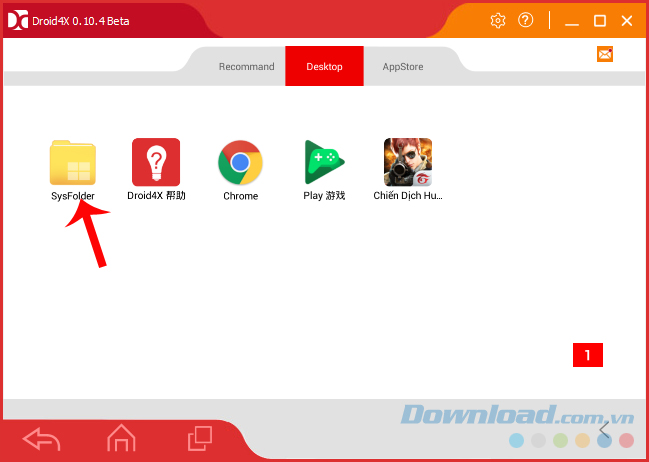
Biểu tượng thư mục SysFolder được hiển thị trong giao diện Droid4X tiếng Trung Quốc
Bước 2: Tiếp tục chọn vào biểu tượng cài đặt của giả lập (phía ngoài cùng, tay phải).
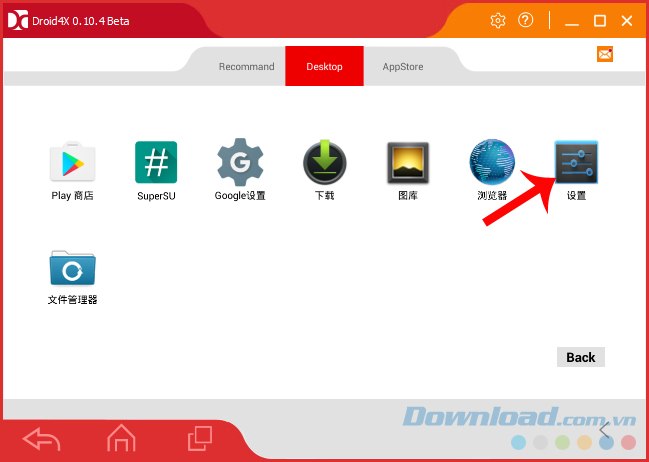
Biểu tượng cài đặt của Droid4X
Bước 3: Từ đây, các biểu tượng sẽ khó nhìn nhỏ hơn, nhưng không phải là không thể nhận ra. Một mẹo khác cho các bạn, đó là hãy xem lại bài hướng dẫn "đổi giao diện Droid4X sang tiếng Việt" và quan sát các biểu tượng trong bài đó để làm theo.
Cụ thể ở bước này, ta chọn mục có hiển thị biểu tượng chữ A.
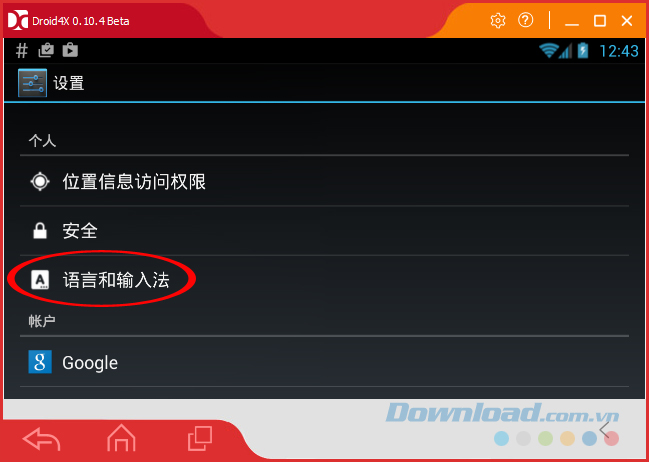
Biểu tượng chữ A chính là mục Language - Ngôn ngữ
Bước 4: Click chuột trái luôn vào mục đầu tiên. Đây chính là danh sách ngôn ngữ mà chúng ta đang cần tìm.
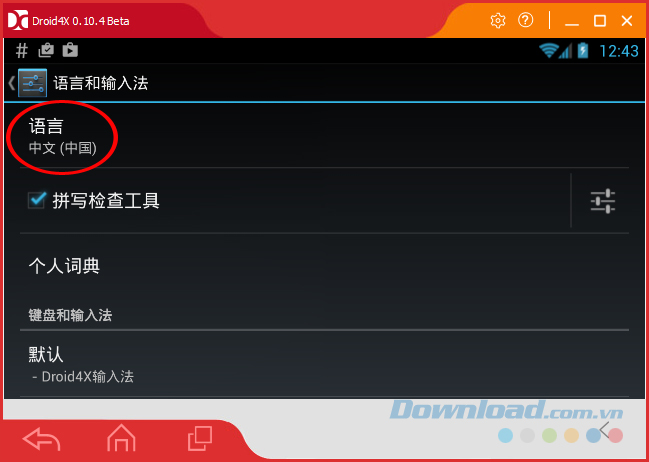
Mục đầu tiên sẽ hiển thị ra toàn bộ danh sách ngôn ngữ
Lúc này chỉ cần click để chọn lại ngôn ngữ mà mình muốn thôi.
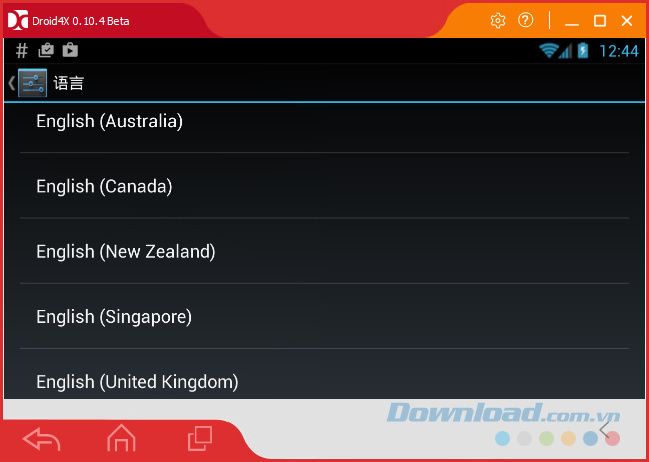
CHÚ Ý:
Các bạn có thể lựa chọn hoặc tình cờ bị mất ngôn ngữ hay ngôn ngữ bị đổi thành thứ tiếng... chưa bao giờ nhìn thấy, nhưng chỉ cần nhớ mẹo nhỏ này, mọi thứ sẽ vô cùng đơn giản.
![]()
Chỉ cần nhìn vào các biểu tượng để thao tác mà không cần chú ý tới ngôn ngữ hiển thị
Cho dù có là ngôn ngữ nào, thì hình dạng, màu sắc và vị trí của các mục trên Droid4X vẫn được giữ nguyên.
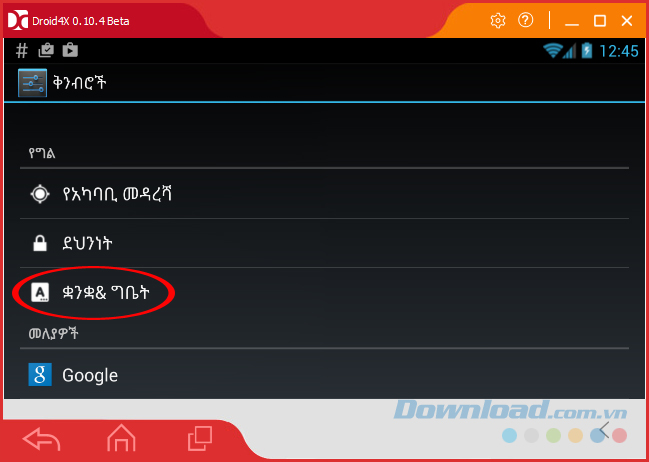
Căn cứ vào đó để đổi lại ngôn ngữ sẽ không có gì khó khăn, thậm chí bạn còn không cần biết những dòng chữ đó nói, tả gì, chỉ cần nhìn, click.
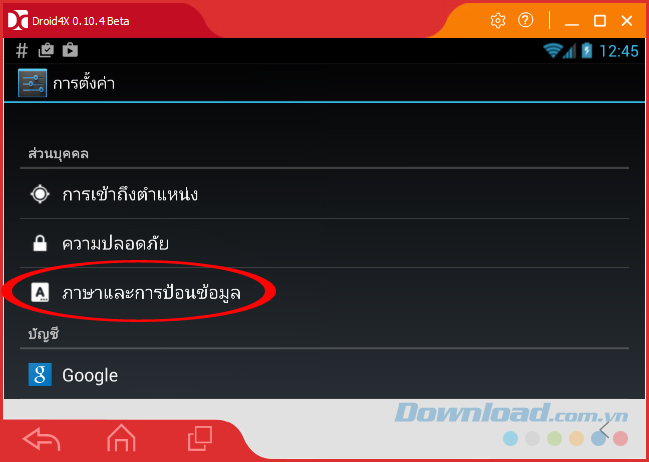
Trên đây là một mẹo nhỏ để giúp các bạn, những ai đang sử dụng Droid4X nói riêng, hay các giả lập Android khác nói chung có thể tự mình thay đổi ngôn ngữ của công cụ đang dùng trong trường hợp bị thay đổi như trên.
Chúc các bạn thực hiện thành công!
Theo Nghị định 147/2024/ND-CP, bạn cần xác thực tài khoản trước khi sử dụng tính năng này. Chúng tôi sẽ gửi mã xác thực qua SMS hoặc Zalo tới số điện thoại mà bạn nhập dưới đây: